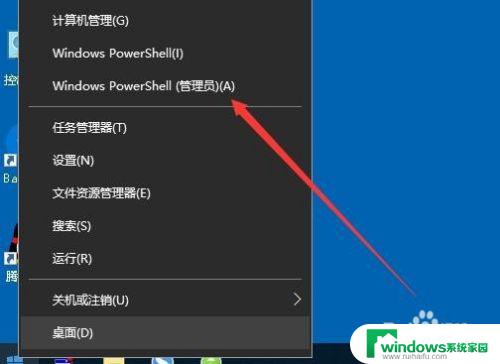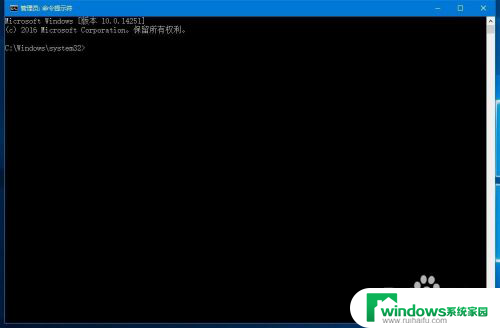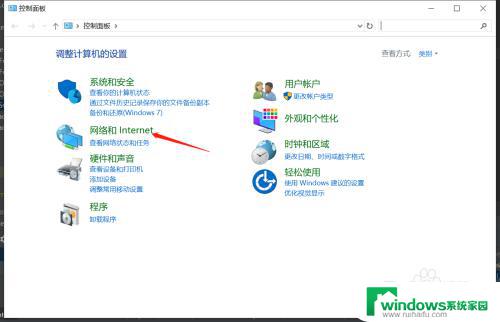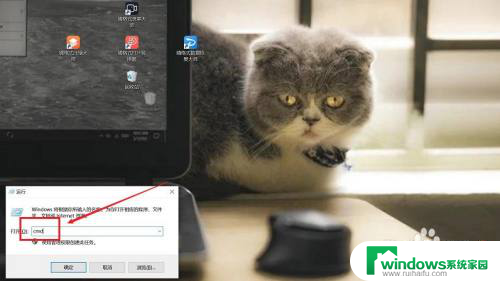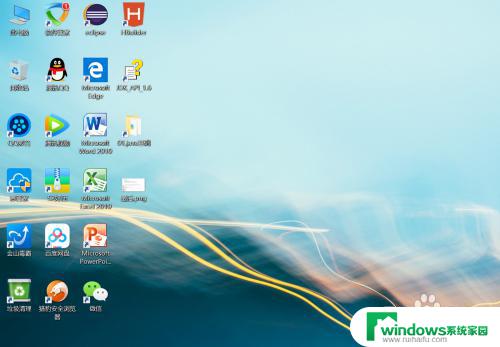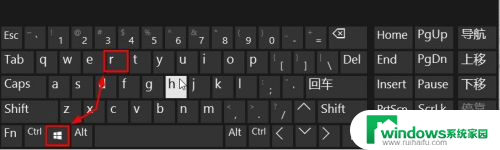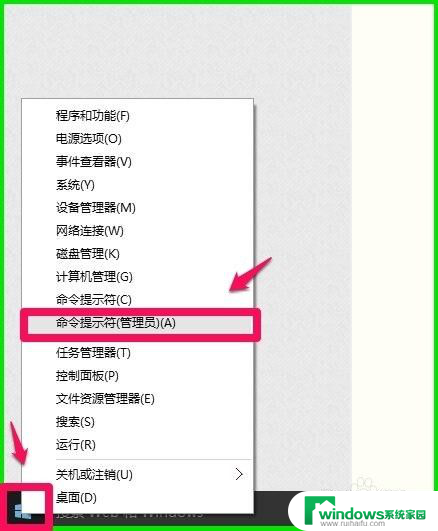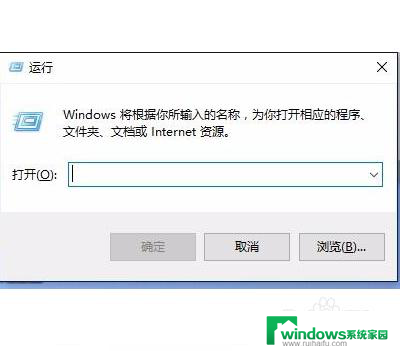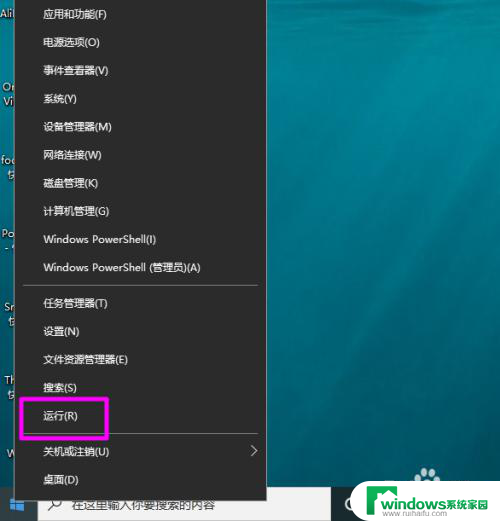windows telnet ip 端口 命令 如何在Windows10中通过Telnet命令远程访问服务器端口
windows telnet ip 端口 命令,Telnet是一种网络通信协议,通过该协议,用户可以在本机上通过命令行界面远程连接其他计算机或设备,并进行远程控制或数据传输,在Windows10中,Telnet命令也是一种十分常用的远程访问工具,可以用于连接服务器并进行端口测试。如果您需要了解如何在Windows10中通过Telnet命令远程访问服务器端口,下文将为您详细介绍其操作步骤和注意事项。
方法如下:
1.在本机安装Telnet客户端,点击“开始”——“windows系统”——“控制面板”。打开控制面板界面
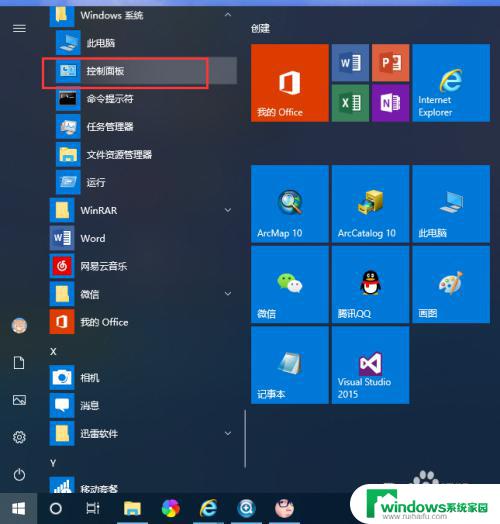
2.在控制面板找到“程序”,点击
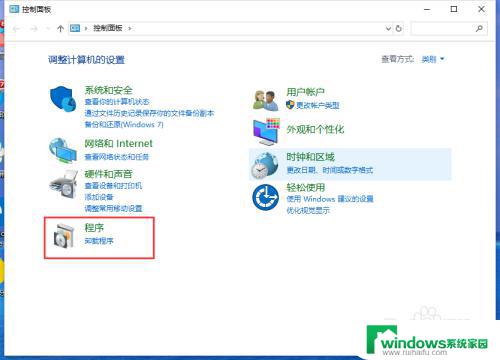
3.在“程序”窗口,找到“程序和功能”——“启用或关闭windows功能”,点击
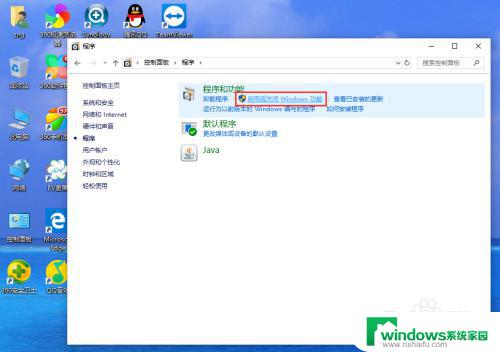
4.在打开的“windows功能”列表中,找到“Telnet客户端”
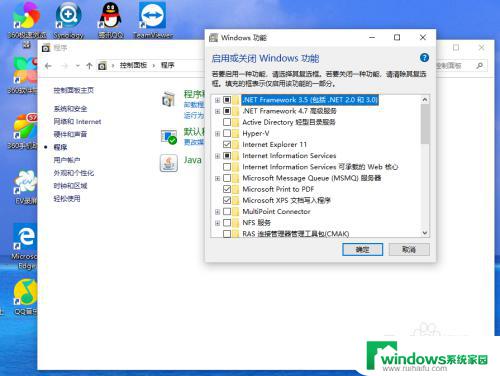
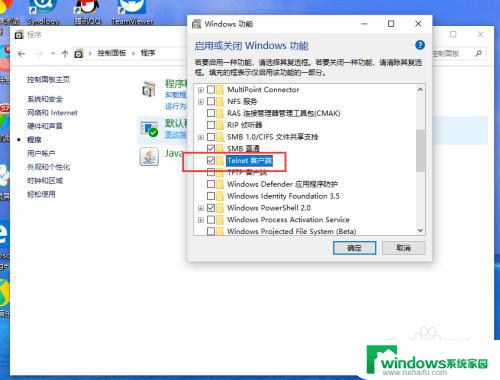
5.点击“确定”,开始配置“Telnet客户端”功能。耐心等待“Telnet客户端”功能配置完成。
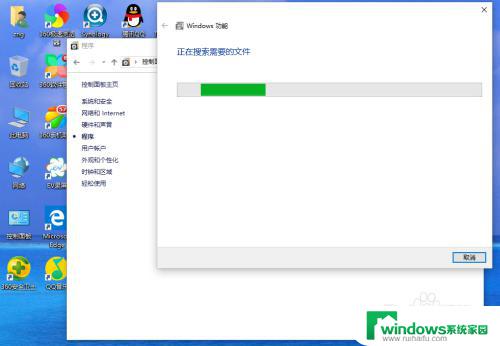
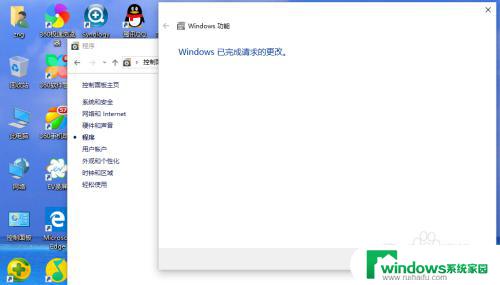
6.配置完成后。进入windows命令窗口,输入 telnet 命令,输入远程服务器IP地址和端口,如 telnet 192.168.0.105 5000
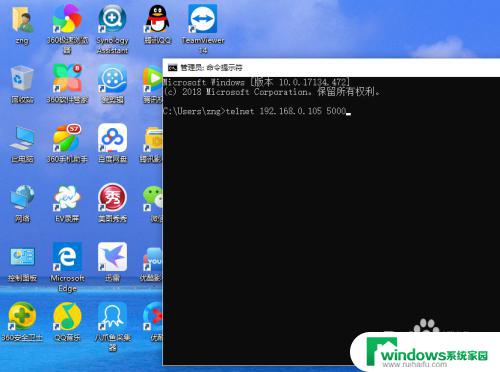
7.如果远程服务器上的5000端口已打开,则可以连接到该端口。
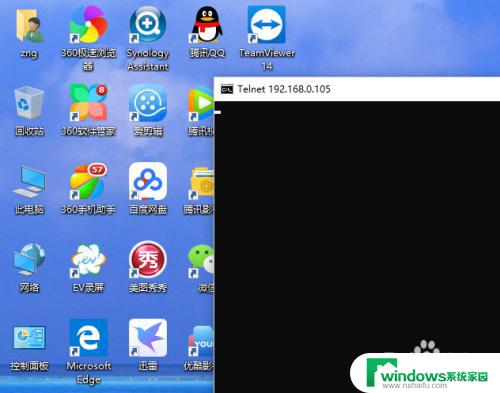
以上就是 Windows Telnet IP 端口 命令的全部内容,如果您还有不清楚的地方,可以参考以上步骤进行操作,希望这些步骤能对您有所帮助。